 DiskUsage (Uso del disco)
DiskUsage (Uso del disco)
| Deskbar: | ||
| Ubicación: | /boot/system/apps/DiskUsage | |
| Configuración: | ~/config/settings/DiskUsage |
DiskUsage exhibe gráficamente el uso del espacio de los volúmenes.
Es una herramienta muy útil para contestar la pregunta, "¿Qué pasó con todo mi espacio?"
After launching, DiskUsage shows only a white window with all mounted volumes as tabs at the top. You'll have to choose the one you're interested in and click to start chugging through the disk. For larger disks this can take some time... While you wait, you may switch to a different tab and start exploring that volume or begin the scan process there as well.
It's not recommended to start several concurrent scan processes on the same physical disk, as the constant repositioning of the heads of the drive will only extend the wait.
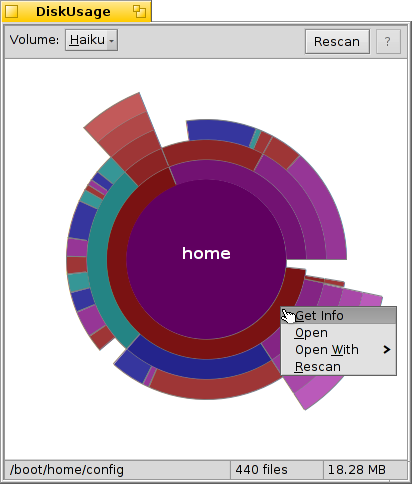
Los círculos concéntricos representan los diferentes niveles en la jerarquía del sistema de archivos. En la imagen superior, el círculo del centro representa el directorio /boot/home/. Cada segmento del anillo que esté fuera de ese círculo es un archivo o una carpeta dentro de /boot/home/. Cada segmento más alejado le llevará a un nivel más profundo de la jerarquía de archivos. Puede que haya que redimensionar la ventana para acomodar directorios muy profundos.
- Si la representación gráfica de un archivo o un directorio ocupa menos de 2º (grados) del círculo, es excluido de la imagen.
- El número de archivos que se muestran para cada directorio incluye también los archivos dentro de los subdirectorios. Un directorio cuenta como un archivo.
- DiskUsage ignora los enlaces simbólicos.
Mientras mueve el ratón sobre un segmento, la información acerca de ese archivo o directorio aparecerá en la barra de estado de la parte inferior.
Right-clicking a segment offers a context menu to , (with Tracker), another suitable application or that particular folder.
Left-clicking a segment makes that file/folder the center circle.
Left-clicking the center circle moves you up one level.
Se pueden arrastrar archivos y directorios desde DiskUsage a otras aplicaciones, al Escritorio o a otras ventanas de Tracker para copiar. De la misma forma, arrastrar volúmenes y directorios dentro de DiskUsage provocará que el programa haga zoom directamente en ellos, haciendo que sean el centro del círculo.
You can also use the Tracker add-on from the context menu of any folder to start DiskUsage with that particular location.
 Español
Español Français
Français Deutsch
Deutsch Italiano
Italiano Русский
Русский Svenska
Svenska 日本語
日本語 Українська
Українська 中文 [中文]
中文 [中文] Português
Português Suomi
Suomi Slovenčina
Slovenčina Magyar
Magyar Português (Brazil)
Português (Brazil) Català
Català English
English